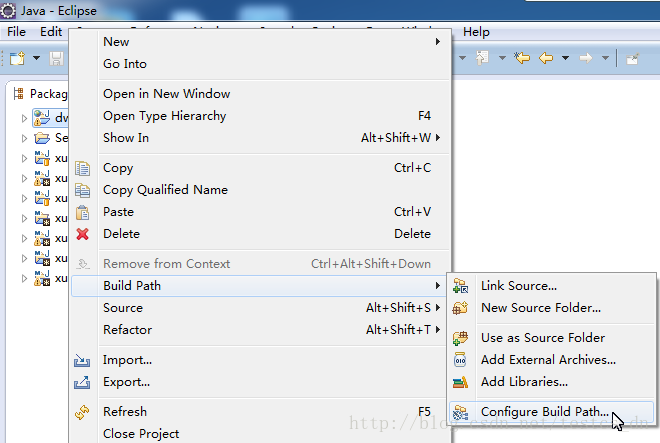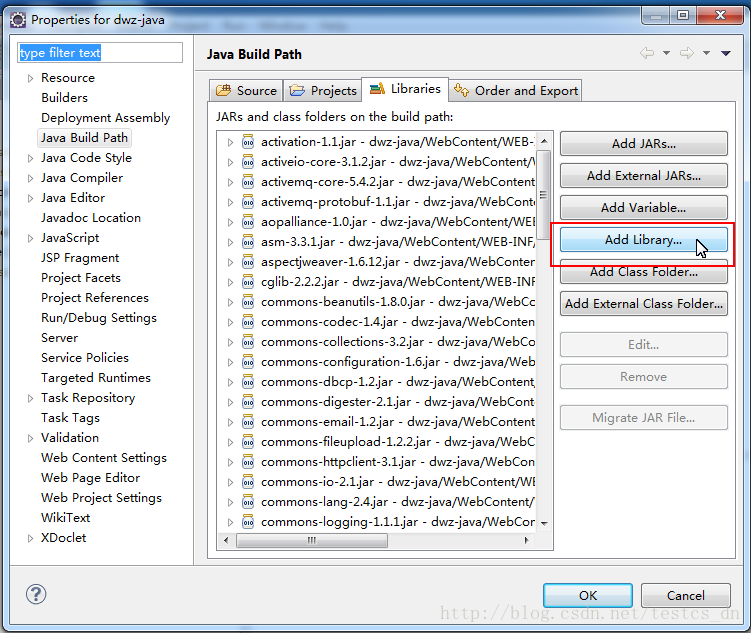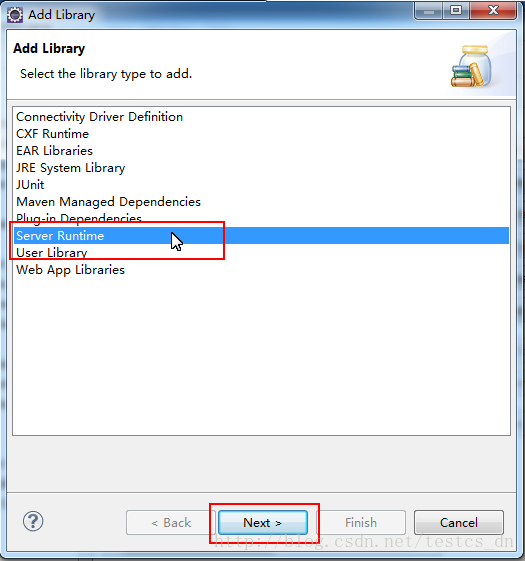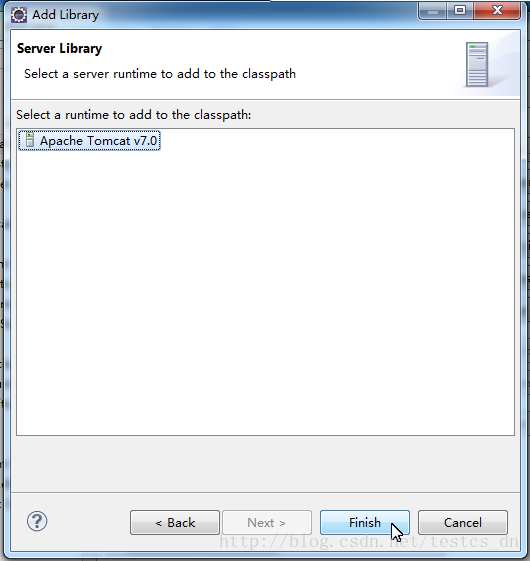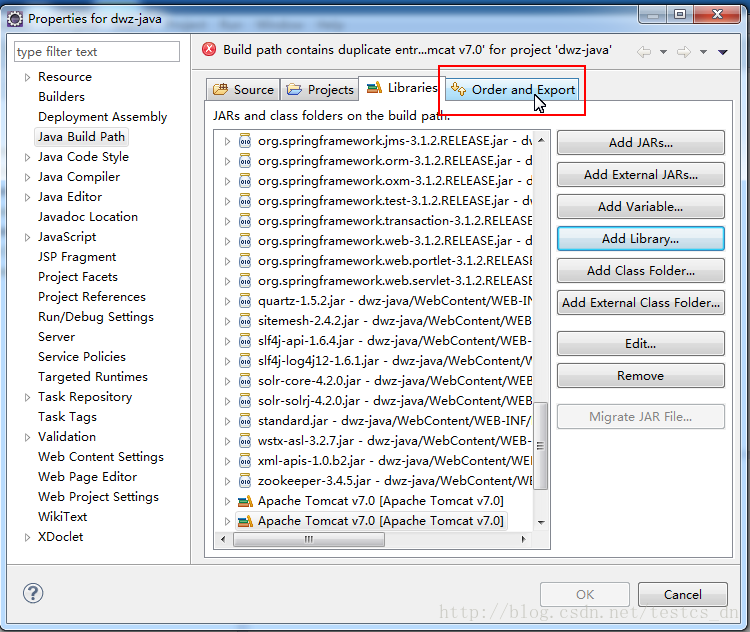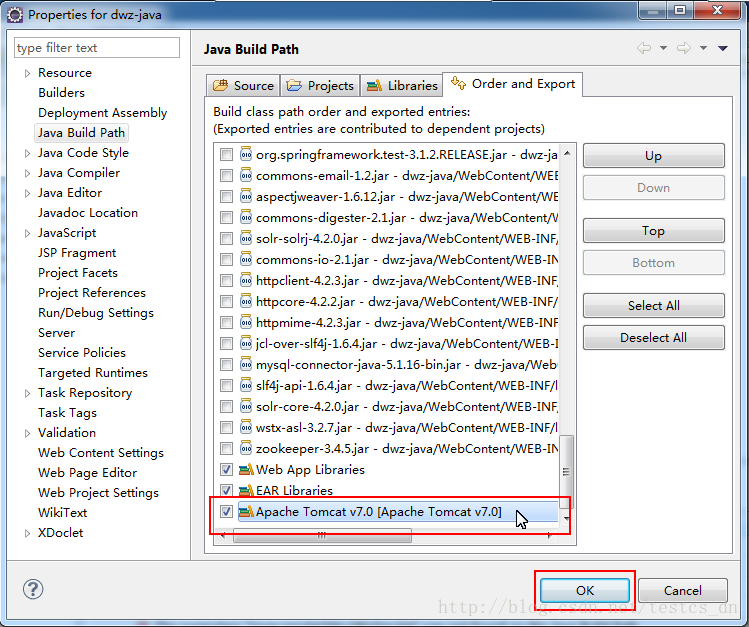1)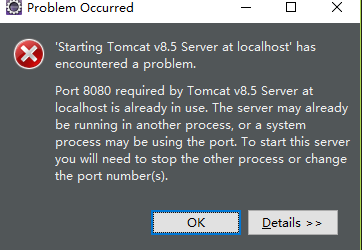
解决方法:1 找到占用8080端口的进程,并结束进程。
推荐用: 2.修改Tomcat的端口号: 找到Tomct的安装路径下的conf文件夹,F:\360Downloads\Tomcat\新建文件夹\conf
修改conf文件下的配置文件server.xml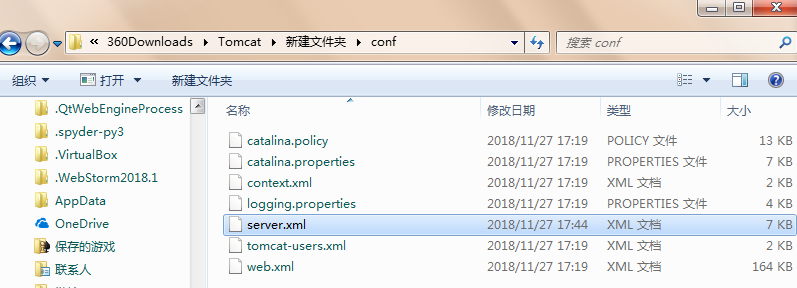
<Connector connectionTimeout="20000"
port="8080" protocol="HTTP/1.1"
redirectPort="8443"/>
修改上述的Connector 元素的port属性的值即可。例如将8080修改为1024
2)the selection cannot be run on any server 的问题:
第一种是由于版本原因:
其实这个是Dynamic web module version和你的tomcat支持的不匹配
version版本号就是在新建项目时候所选择的,3.0或2.5
修改项目版本:
用Eclipse开发的servlet项目不能加载到tomcat7.0服务器,原因是:servlet的版本高了
只要将version=”3.0”改成version=”2.5”,然后重启MyEclipse即可!!!
具体操作步骤:
找到你的Eclipse:F:\Eclipse\JavaNewsProject(项目名称).settings\org.eclipse.wst.common.project.facet.core.xml这个配置文件,将 只要将version=”3.0”改成version=”2.5”,然后重启Eclipse即可!!!
或者下载高版本的Tomcat (Tomcat 7.0以上)。
但是有些时候按照上述方法直接修改之后的话, 会报告找不到org.eclipse.wst.common.project.facet.core.xml该文件错误, 所以此时就只能重新创建Dynamic web project的时候重选servlet的版本选择低于3.0的版本!最稳妥的方法就是在创建该Dynamic web project的时候就选择低于3.0的版本.
第二种是没有服务器:
Database explorer在线安装:
在Help==>Install New Software;
在Work with: 输入Kepler - http://download.eclipse.org/releases/kepler;
在下面找到Database Development勾选,一路 Next 安装后,重启eclipse即可。
有时安装显示非常缓慢,这时取消,再次回到这个面板,如图:
点击“”Availabale software sites“”出现如下窗口
只保留要下载的被勾选,其余的勾选的要取消,这就解决了下载缓慢的问题。
2 servers在线安装:
找到Help->InstallNew Software;
在Work with: 输入Kepler - http://download.eclipse.org/releases/kepler;
在下面找到Web,XML, Java EE and OSGi Enterprise Development 选项,展开,选择
JST Server AdaptersExtensions(打勾选上该项)
图文可参考该地址的博客,具体图文就不描述了,博客介绍的很详细;
https://www.cnblogs.com/xiaoxiaoweng/p/7298183.html
---------------------
作者:ShirleySZ
来源:CSDN
原文:https://blog.csdn.net/zs20082012/article/details/79083890
版权声明:本文为博主原创文章,转载请附上博文链接!
3)The superclass "javax.servlet.http.HttpServlet" was not found on the Java Build Path
解决办法:
在出现此错误的项目上单击鼠标右键》Build Path》Configure Build Path